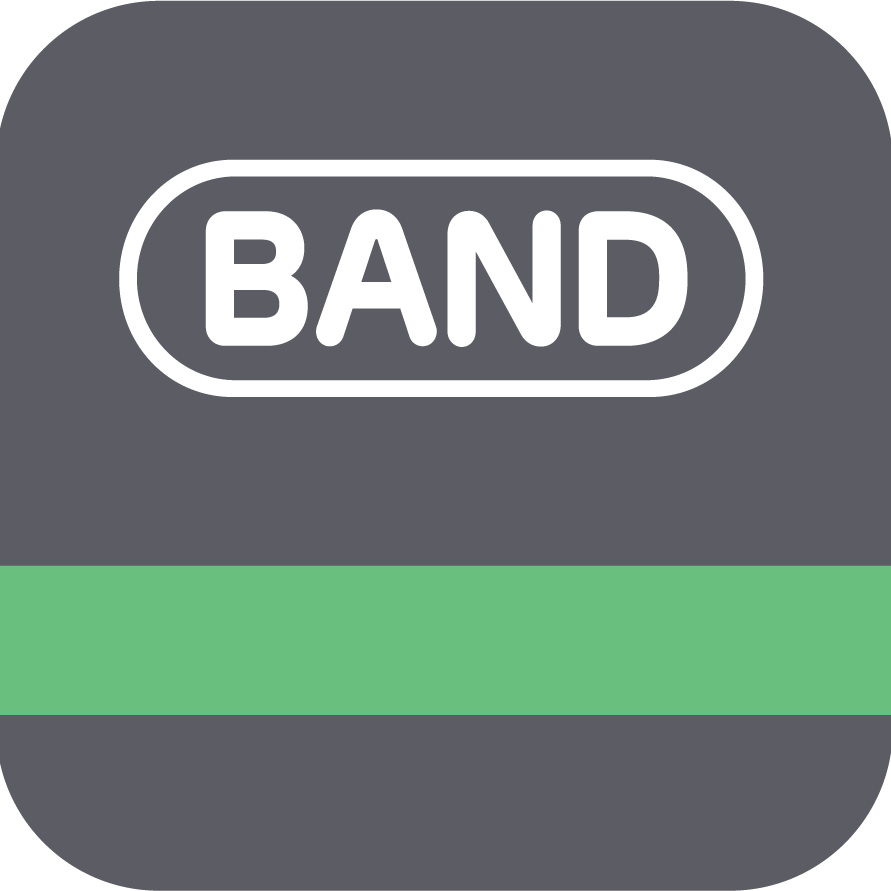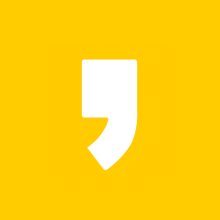homebrew 사용법 을 알아봅니다. Homebrew는 macOS 및 Linux에서 사용할 수 있는 패키지 관리자입니다. Homebrew를 사용하면 다양한 소프트웨어 패키지를 쉽게 설치하고 관리할 수 있습니다. Homebrew는 소스 코드에서 소프트웨어를 빌드하여 설치하며, 의존성 관리도 자동으로 처리합니다.
Homebrew의 주요 특징
터미널에서 명령어로 프로그램을 설치하는 앱스토어라고 생각하면 됩니다. 개발용 소프트웨어나 오픈소스 프로그램 설치에 주로 사용됩니다. 주요 특징은 다음과 같습니다.
- 간편한 설치: 터미널 명령어를 통해 간단하게 소프트웨어를 설치할 수 있습니다.
- 의존성 관리: 소프트웨어 설치 시 필요한 의존성을 자동으로 설치합니다.
- 업데이트 및 업그레이드: 설치된 패키지를 쉽게 업데이트하고 업그레이드할 수 있습니다.
- 커뮤니티 지원: 다양한 오픈 소스 소프트웨어를 지원하며, 커뮤니티에 의해 지속적으로 업데이트됩니다.
homebrew 사용법 설치 방법
1. 터미널 열기: Mac에서 터미널을 엽니다. 터미널은 응용 프로그램 > 유틸리티 폴더에서 찾을 수 있습니다.
2. Homebrew 설치 명령어 실행: 다음 명령어를 터미널에 입력하여 Homebrew를 설치합니다. 이 명령어는 Homebrew의 공식 설치 스크립트를 다운로드하고 실행합니다.
/bin/bash -c "$(curl -fsSL https://raw.githubusercontent.com/Homebrew/install/HEAD/install.sh)"
3. 설치 과정: 설치 스크립트가 실행되면, 몇 가지 안내 메시지가 표시됩니다. 설치를 계속하려면 프롬프트에 따라 비밀번호를 입력하고, 설치를 승인합니다.
4. 환경 변수 설정: 설치가 완료되면, Homebrew가 올바르게 작동하도록 환경 변수를 설정해야 할 수 있습니다. 설치 완료 메시지에 따라 ~/.zprofile, ~/.bash_profile, 또는 ~/.zshrc 파일에 다음 줄을 추가합니다.
# 계정명 확인 whoami # homebrew 설치 경로확인 which brew # 환경변수 추가 echo 'eval "$(<설치경로> shellenv)"' >> /Users/<계정명>/.zprofile
5. 설치 확인: Homebrew가 제대로 설치되었는지 확인하려면 다음 명령어를 실행합니다.
brew --version
homebrew 사용법 예시

- 패키지 검색: 특정 패키지를 검색하려면
brew search [패키지명]명령어를 사용합니다. - 패키지 설치: 패키지를 설치하려면
brew install [패키지명]명령어를 사용합니다. - 패키지 제거: 패키지를 제거하려면
brew uninstall [패키지명]명령어를 사용합니다. - 업데이트: Homebrew와 설치된 패키지를 업데이트하려면
brew update및brew upgrade명령어를 사용합니다.
이렇게 Homebrew를 설치하고 사용하는 방법을 통해 Mac에서 다양한 소프트웨어를 쉽게 관리할 수 있습니다.
homebrew 사용법 주요 명령어
Homebrew는 다양한 명령어를 제공하여 패키지 설치, 관리, 업데이트 등을 쉽게 수행할 수 있습니다. 아래는 Homebrew의 주요 명령어와 그 설명입니다.
brew install [패키지명]
설명: 지정한 패키지를 설치합니다.예시: brew install wget
brew uninstall [패키지명]
설명: 설치된 패키지를 제거합니다.예시: brew uninstall wget
brew update
설명: Homebrew 자체와 모든 레시피(패키지 정의)를 최신 상태로 업데이트합니다.
brew upgrade
설명: 설치된 모든 패키지를 최신 버전으로 업그레이드합니다.
brew list
설명: 현재 설치된 모든 패키지를 나열합니다.
brew search [패키지명]
설명: Homebrew 저장소에서 패키지를 검색합니다.
예시: brew search python
brew info [패키지명]
설명: 특정 패키지에 대한 정보를 표시합니다.
예시: brew info wget
brew doctor
설명: Homebrew 설치 상태를 점검하고 문제를 진단합니다.
brew cleanup
설명: 더 이상 필요하지 않은 오래된 버전의 패키지를 제거하여 디스크 공간을 확보합니다.
brew tap [리포지토리]
설명: 추가적인 패키지 리포지토리를 추가합니다.
예시: brew tap homebrew/cask Homebrew Cask 리포지토리를 추가합니다.
brew untap [리포지토리]
설명: 추가된 리포지토리를 제거합니다.
예시: brew untap homebrew/cask
여기까지 homebrew 사용법 설치 방법과 주요 명령어를 알아봤습니다. 맥에서 설치할 프로그램이 있다면 일단 공식 앱스토어에서 찾아보고 없다면 homebrew 사용법 을 통해서 설치할 수 있는지 확인해보세요. homebrew를 사용하면 프로그램을 설치 후 편리하게 업데이트 할 수 있고 삭제시에도 구성이 남아있지 않게 삭제 가능한 장점이 있습니다.